硬盘故障数据丢失如何恢复
更新日期:2022年12月08日
大家在使用电脑的时候有遇到过硬盘故障吗?有时候硬盘故障造成数据丢失,真是特别头疼。那么硬盘故障数据丢失如何恢复?接下来我们一起看看吧。
一般硬盘故障分为2种:
1.硬件故障(驱动器故障或者组件故障),比如硬盘坏道、固件修复、磁头损坏、电机不转等),这种故障导致的文件丢失恢复比较困难;
2.逻辑故障(文件系统出错或是数据损坏),比如格式化、误删除、误分区、病毒破坏等,针对这种情况,可以通过云骑士数据恢复软件进行修复,但要注意,在丢失数据后不要再往该硬盘里写入新的东西,以免造成数据被覆盖,那就很难恢复了。
下面就简单介绍如何使用云骑士数据恢复软件找回丢失的数据:
第一步:下载安装云骑士数据恢复软件(注意:不要将软件安装在丢失盘中,以免造成数据覆盖而无法恢复)打开软件操作界面,在“场景模式”下选择“分区恢复”(还可以使用深度恢复,更加全面扫描数据)。
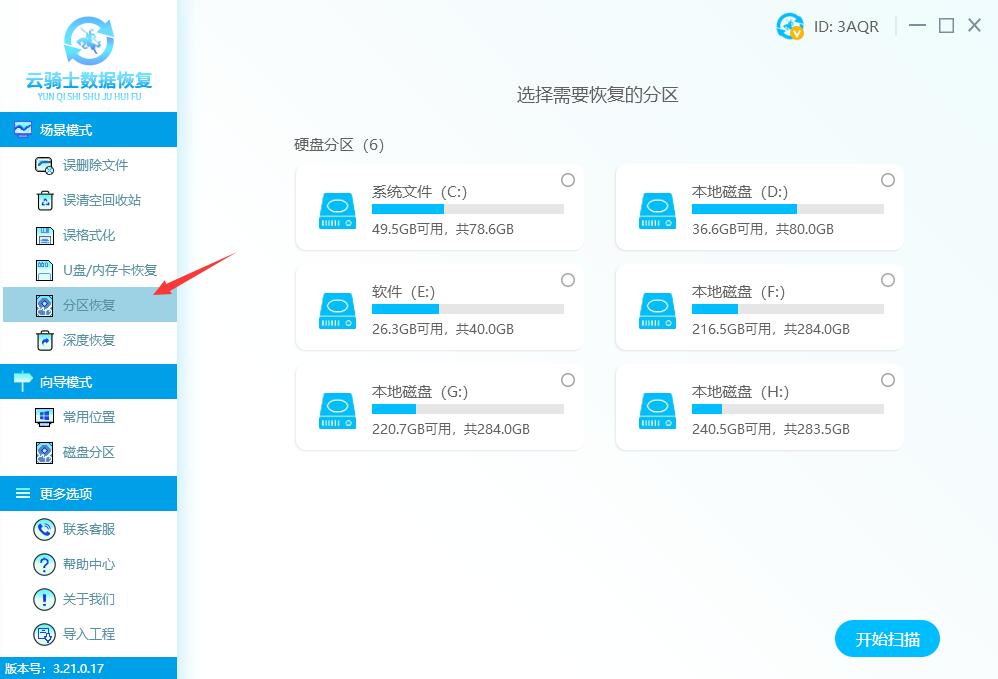
第二步:选择需要恢复的分区,这里以选择“E盘”为例,完成后点击“开始扫描”。
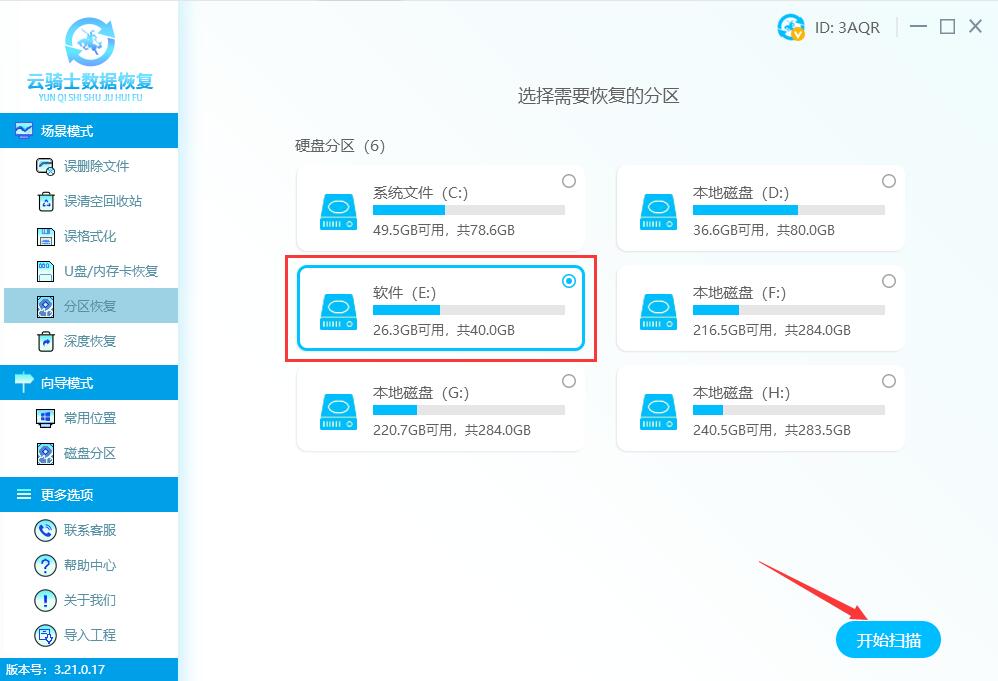
第三步:系统开始扫描文件,安心等待即可,无需手动操作。
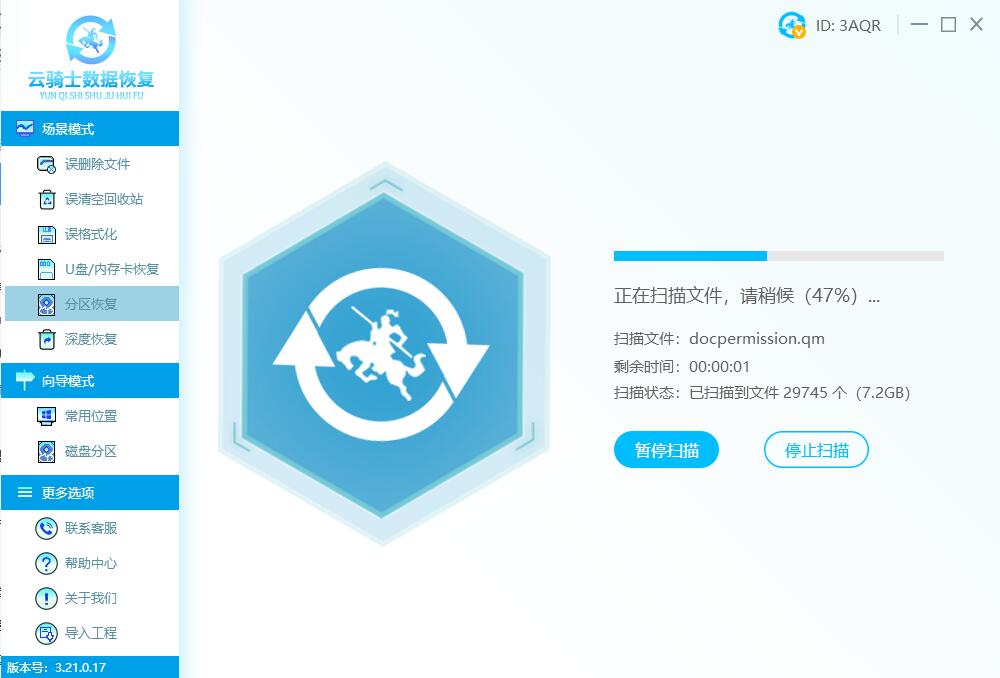
第四步:等待扫描结束后,可以按照“路径”、“类型”或“时间”三种形式选择所需要恢复的文件,在这里先点击右下方的“预览模式”中对所选文件进行预览,以确保文件的准确恢复。
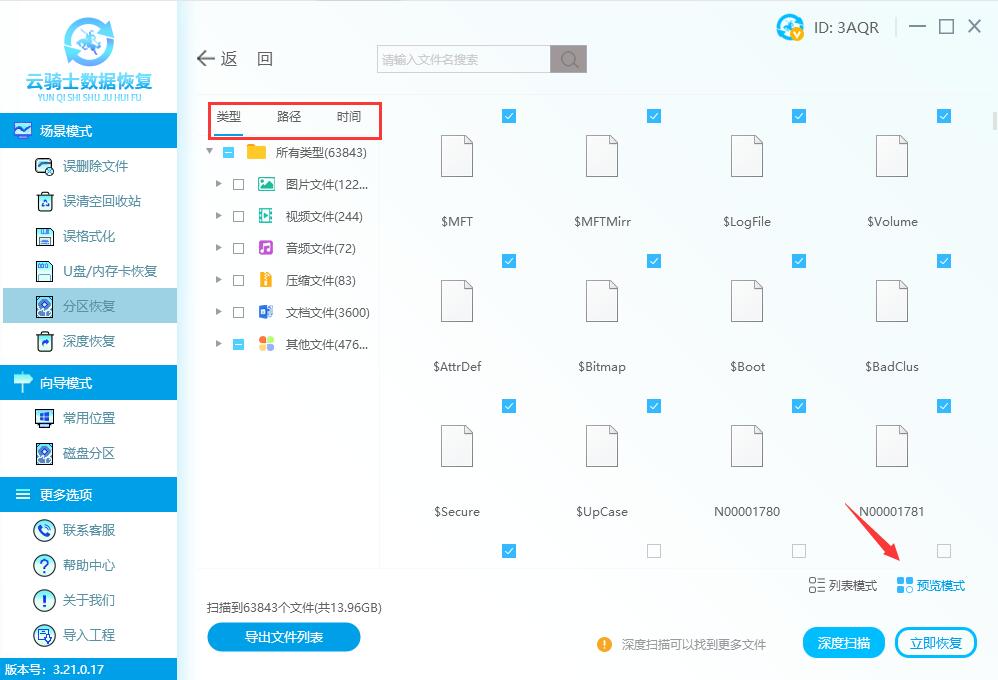
第五步:把需要恢复的文件勾选上,然后点击右下角的【立即恢复】按钮。
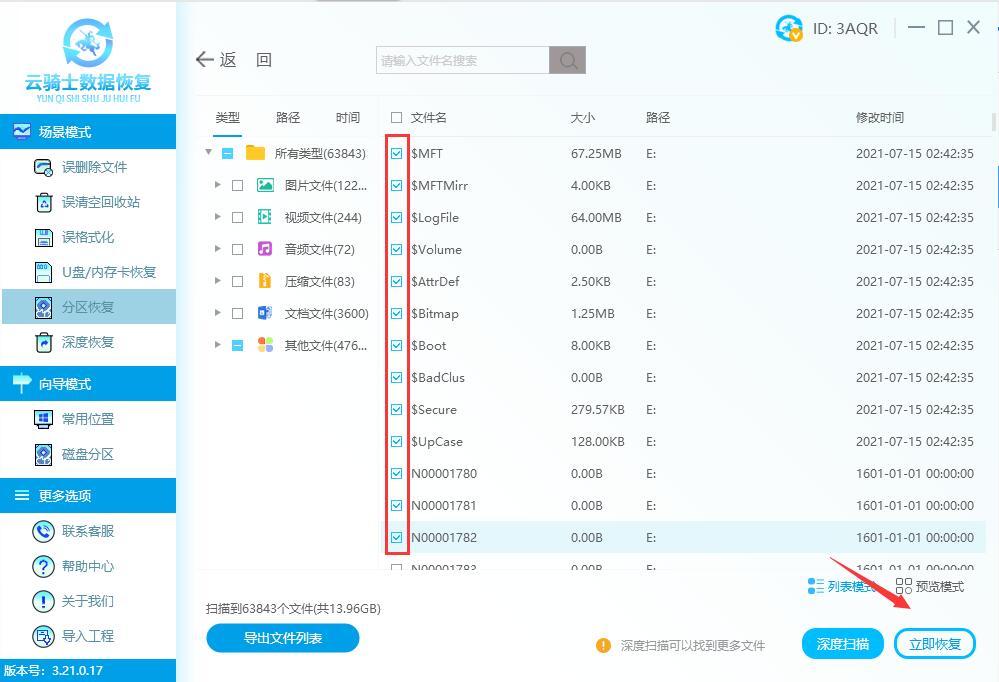
第六步:这里恢复的数据必须另存到其他盘中,避免前后数据被二次覆盖破坏。

第七步:开始恢复和导出数据,全程无需任何手动操作。
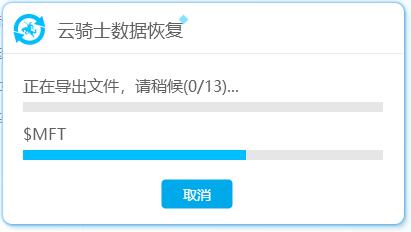
第八步:数据恢复成功,点击确定或者查看(即可在另存盘中查看恢复好的数据)即可。
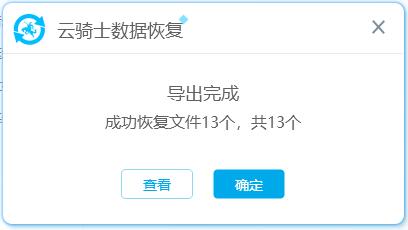
希望以上内容对您有所帮助,若在使用云骑士数据恢复软件的过程中遇到其他问题,也欢迎随时与云骑士数据恢复在线客服联系。



 粤公网安备 44140302000221号
粤公网安备 44140302000221号 